At downloade næsten enhver salgsfremmende app eller spil, du kommer på tværs af i App Store, er en god ide, men det er også en, der resulterer i, at din købshistorie bliver fyldt med tilfældige apps. Nogle af dem skal du bruge en dag; andre vil du aldrig se på igen. Enhver, der har forsøgt at se deres købte historie på en iOS-enhed, ved, hvor lang tid det tager at få vist listen - det er latterligt.
For at rydde din købte historie skal du have adgang til en computer med iTunes installeret og et par minutter af din tid. Start med at starte iTunes på din computer og navigere i iTunes Store.

- Klik på linket "Købt" under afsnittet Quick Links. Her kan du se din iTunes-historie for alt fra musik til bøger og film til spil. Klik på "Apps" sektionen øverst.
Dette er den samme liste over købte apps, du kan finde på din iOS-enhed. På din iPhone er det under fanen Opdateringer i App Store. For en iPad har den en egen fane i App Store-appen.

- Når du flytter musen over et appikon, vil du bemærke en cirkel med en X i den vises øverst til venstre på ikonet. Ved at klikke på X vil skjul appen fra din købte historie, både i iTunes og på din iOS-enhed (e).

- Skulle du skifte mening og ønsker at ophæve en app, skal du blot se din konto i iTunes og klikke på linket Vis skjulte indkøb. Du kan derefter opdage eventuelle tidligere skjulte køb, og genoprette dem til din købte liste.
Alternativt kan du fjerne varer ved hjælp af App Store-appen på din iOS-enhed. Det ser ud til, at iOS 5 kan du endda skjule apps fra din enhed, men i iOS 6 er denne funktion forsvundet. For at opdage ting, der bruger din enhed, følg den sidste del af dette indlæg af Matt Elliot.
Som du sikkert allerede har fundet ud af nu, vil den samme metode arbejde for at skjule og udheve iTunes-indhold bortset fra apps. Du kan også skjule musik, film, bøger og tv-shows ved at følge de samme trin som beskrevet ovenfor. Den eneste forskel er den kategori af indhold, du gemmer dig.
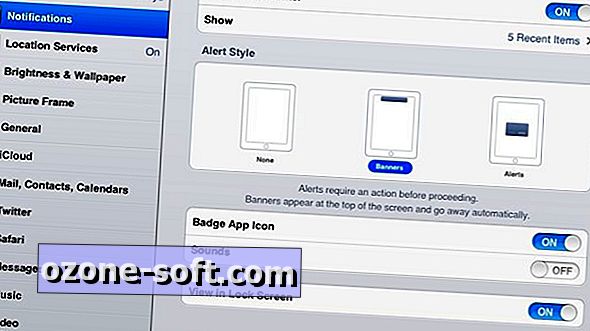






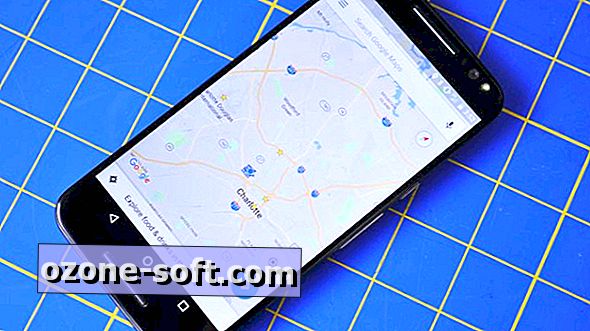



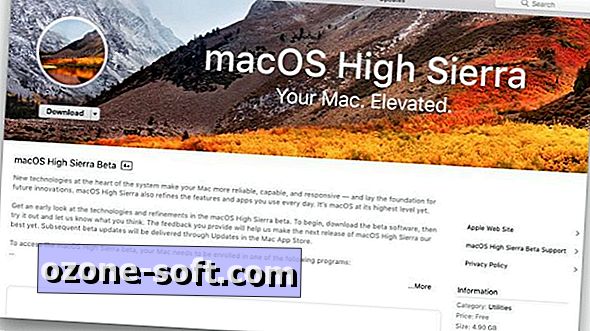

Efterlad Din Kommentar